在Word2010文档中进行邮件合并时,有时只需选择特定字段非空的收件人作为合并对象。例如只选择“职务”字段含有内容的收件人,操作步骤如下所述:
第1步,打开Word2010文档窗口,切换到“邮件”功能区。在“开始邮件合并”分组中单击“编辑收件人列表”按钮,如图1所示。

电脑教程
图1 单击“编辑收件人列表”按钮小提示:如果“编辑收件人列表”按钮不可用,则需要在“开始邮件合并”分组单击“选择收件人”按钮,并选择合适的收件人列表。第2步,打开“邮件合并收件人”对话框,在收件人列表中单击字段名称右侧的下拉三角按钮(本例单击“职务”字段下拉三角按钮),在打开的下拉菜单中选择“非空白”命令。则“职务”字段含有内容的收件人将全部显示,而“职务”字段为空白的收件人将被筛选掉。重复该步骤可以进一步筛选其他字段,如图2所示。
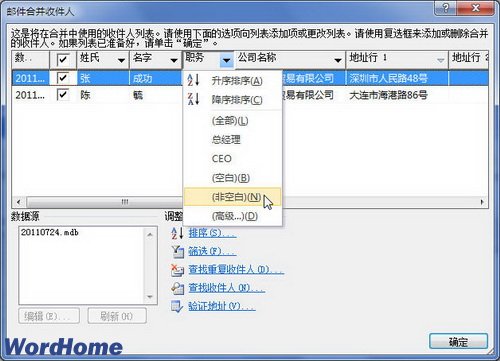
图2 选择“非空白”命令